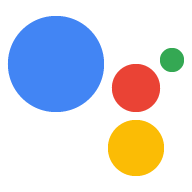Dialogflow を使用して開発する場合は、まず、Actions プロジェクトと Dialogflow エージェントを作成する必要があります。プロジェクトを作成すると、Actions Console にアクセスしてアクションを管理、配信できます。Dialogflow エージェントには、アクションを定義するすべてのインテントが格納されます。
Actions プロジェクトと Dialogflow エージェントを作成する
- Actions Console に移動します。
- [New project](新しいプロジェクト)をクリックします。
- プロジェクトの名前を入力し、[プロジェクトを作成] をクリックします。

- [その他のオプション] セクションまで下にスクロールし、[会話] カードをクリックします。

- トップメニューの [Develop](開発)をクリックし、左側のメニューで [Actions](アクション)をクリックします。
- [最初のアクションを追加] をクリックします。
- [カスタム インテント] カードで [ビルド] をクリックします。
- Dialogflow コンソールが開き、エージェントに自動的に情報が入力された情報が表示されます。[作成] をクリックしてエージェントを保存します。
Dialogflow コンソール
Dialogflow コンソールとメニューパネルが左側に表示されます。小さな画面でメニューが表示されていない場合は、左上隅の menu をクリックします。
中央のウィンドウに、エージェントのインテントが一覧表示されます。デフォルトでは、Dialogflow エージェントには最初から 2 つのインテントが含まれています。デフォルト ウェルカム インテントは、ユーザーを歓迎するメッセージを発します。ユーザーの発話が理解できない場合、エージェントはデフォルトのフォールバック インテントをマッチングします。
ページの右側には Dialogflow シミュレータが表示されます。シミュレータでは、メッセージを声に出すかキーボードから入力して、エージェントを試すことができます。Dialogflow シミュレータで [Try it now](今すぐ試す)をクリックして何かを入力し、Enter キーを押します。
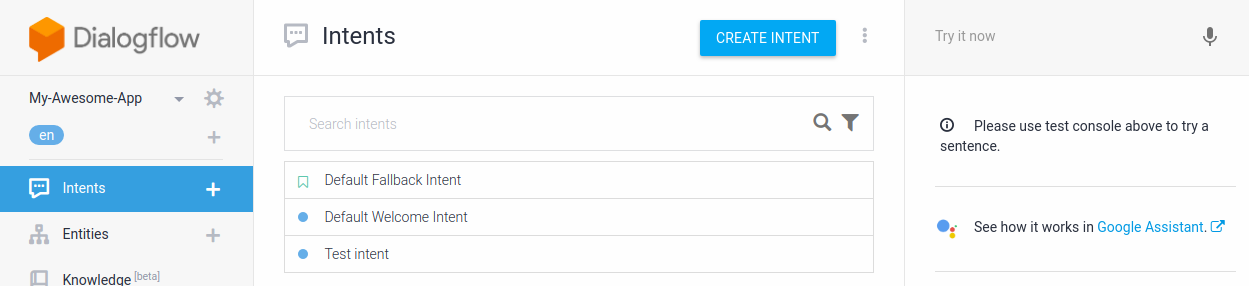
図 1. Dialogflow コンソールにエージェントが表示されているスクリーンショット。
最初のインテントを作成する
Dialogflow はインテントを使用してユーザーの意図を分類します。インテントにはトレーニング フレーズがあります。トレーニング フレーズとは、ユーザーがエージェントに話しかける可能性のあるフレーズの例です。たとえば、エージェントの名前を知りたいユーザーが「お名前は何ですか?」、「名前はありますか?」と言うか、単に「名前」と言ってください。これらのフレーズの最終目的はすべて同じで、エージェントの名前を取得することです。
このケースを処理するエージェントを作成する方法は次のとおりです。
- ナビゲーション メニューの [Intents] の横にある add をクリックします。
- [インテント名] テキスト フィールドに「
Name」と入力します。 - [Training Phrases](トレーニング フレーズ)セクションで [Add Training Phrases](トレーニング フレーズを追加)をクリックします。
- 次のフレーズを入力します(各フレーズの後に Enter キーを押します)。
What is your name?Do you have a name?name
- [Responses](レスポンス)セクションで [Add Response](レスポンスを追加)をクリックします。
- [Text Response] ウィンドウに次のレスポンスを入力します。
My name is Dialogflow!
- [保存] をクリックします。
試してみる

新しい Name インテントをテストするには、Dialogflow シミュレータで「What's your name?」と入力し、Enter キーを押します。
トレーニング フレーズとまったく同じではない質問をしても、エージェントは質問に正しく回答できます(たとえば、「What's your name?」と「What is your name?」など)。
Dialogflow は、トレーニング フレーズを使用して機械学習モデルをトレーニングします。これにより、エージェントはユーザーの発言をマッチングして正しいインテントを選ぶことができます。